Panasonic DMC-FZ8: Использование меню
Использование меню: Panasonic DMC-FZ8
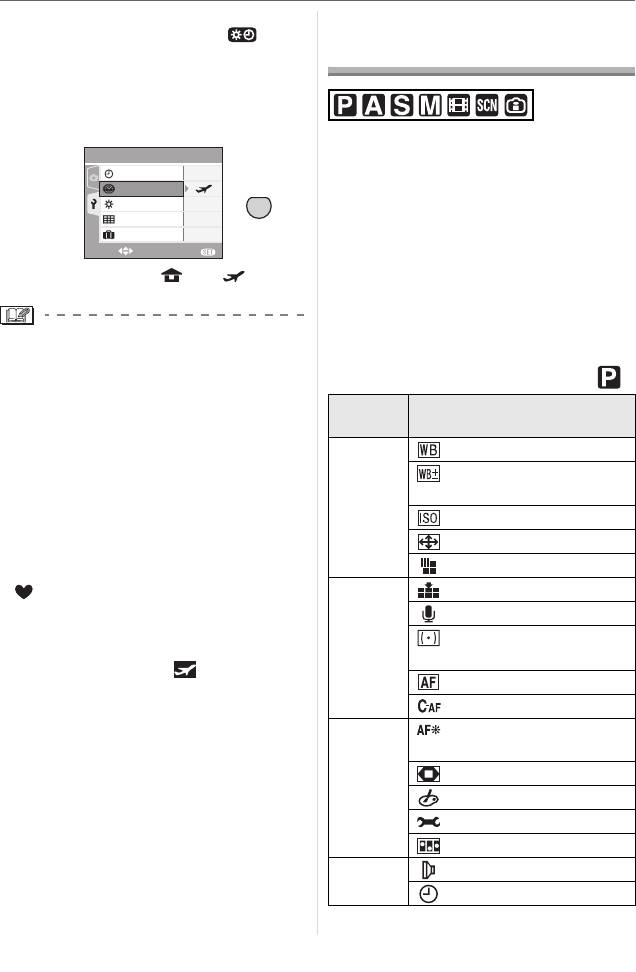
Дополнительные операции (запись снимков)
• Если в домашнем регионе
Использование меню
используется летнее время [ ],
нажмите 3. (Время увеличивается на
[ЗАП.].
один час.) Еще раз нажмите 3 для
возврата к исходному времени.
3 Нажмите [MENU/SET] для
завершения.
Сделайте снимки более
НАСТР.
1
/
5
разнообразными путем установки
УСТ. ЧАСОВ
баланса белого, цветного режима и т.д.
МИРОВОЕ ВРЕМЯ
MENU
МОНИТОР
P
0
Установка параметров меню зависит от
SET
КОНТР ЛИНИИ
режима записи.
ДАТА ПОЕЗДКИ
OFF
MENU
ВЫБР.
ВЫХ.
∫ Настройка с экрана меню
Нажмите [MENU/SET] для
•Значок меняется с [ ] на [ ] после
установки пункта назначения поездки.
отображения меню [ЗАП.] и затем
выберите элемент для настройки.
(P20)
•По окончании отпуска верните
установку в положение
Настраиваемые элементы
[ДОМ. РЕГИОН], следуя указаниям
(
Запись в режиме программы AE
[])
пунктов 1, 2, 3, а затем пунктов 1 и
Экран
2 раздела “Установка домашнего
Параметр
меню
региона [ДОМ. РЕГИОН]”.
: [БАЛ. БЕЛ.] (P80)
•Если вы не можете найти пункт
назначения поездки в списке
: [НАСТР.БАЛ.БЕЛ.]
регионов, отображаемых на экране,
(P82)
1/4
установите по разнице во времени
: [СВЕТОЧУВСТ.] (P83)
относительно домашнего региона.
: [ФОРМАТ] (P83)
•Параметр [МИРОВОE ВРEМЯ] также
: [РАЗР. КАДРА] (P84)
оказывает влияние на простой режим
[].
: [КАЧЕСТВО] (P84)
•Во время воспроизведения снимков,
: [ЗАП. ЗВУКА] (P86)
сделанных в пункте назначения
: [РЕЖИМ ЗАМЕРА]
поездки, появляется значок пункта
2/4
(P86)
назначения поездки [ ].
: [РЕЖИМ АФ] (P87)
: [НЕПРЕР. АФ] (P89)
: [ВСП. ЛАМП. АФ]
(P89)
: [ЦИФР. УВЕЛ] (P34)
3/4
: [ЦВЕТ. ЭФФЕКТ] (P90)
: [НАСТР. ИЗОБР.] (P90)
: [АНИМАЦИЯ] (P91)
: [ПРЕОБ. ЛИНЗА] (P93)
4/4
:[УСТ.ЧАСОВ] (P95)
79
VQT1B39
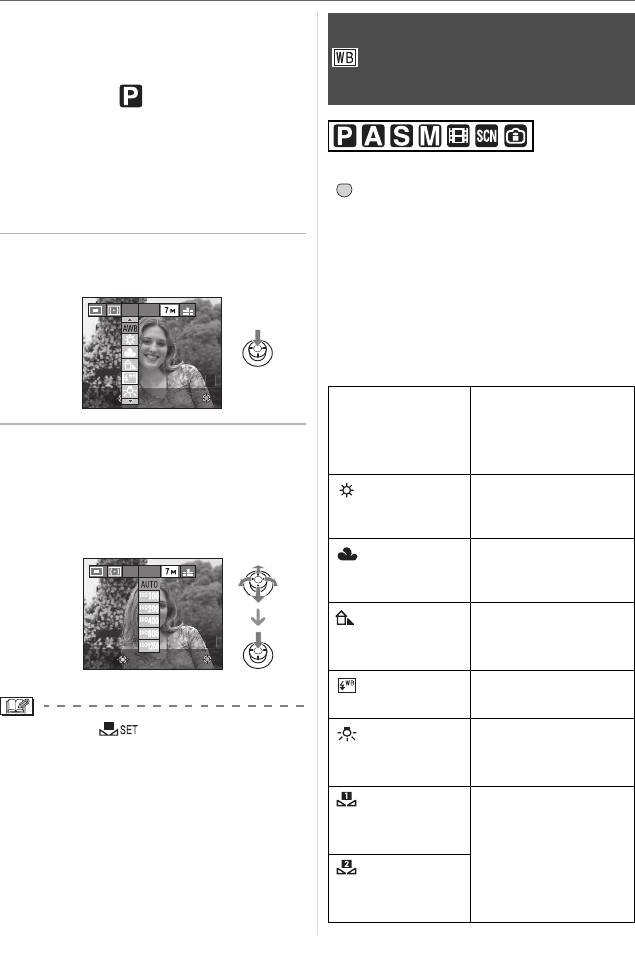
Дополнительные операции (запись снимков)
∫ Использование быстрых настроек
[БАЛ. БЕЛ.]
Можно использовать джойстик для
Корректировка баланса цветов
удобной установки следующих
элементов при съемке (в режиме
для достижения естественного
программы AE [ ]).
цвета
• Режим измерения (P87)
• Режим автофокусировки (P86)
•Баланс белого (P80)
Для открытия меню [ЗАП.] нажмите
•Светочувствительность ISO (P83)
MENU
•Разрешение фотоснимка (P84)
[ ], а затем выберите необходимый
SET
•Качество (P84)
параметр. (P79)
Данная функция позволит вам
1 При записи удерживайте
воспроизвести белый цвет ближе к
действительному тону на снимках,
джойстик нажатым.
записанных при солнечном свете,
галогенном освещении, и т.д., на
AWB
AUTO
которых белый цвет может казаться
красноватым или голубоватым.
Установите настройки, которые
соответствуют условиям съемки.
7
ВЫБР.
ВЫХ.
[AWB]
(Автоматически
для автоматической
2 Для выбора элемента меню и
й баланс
настройки
установки наклоните джойстик
белого)
по направлению к
3/4/2/1, а
для записи вне
затем нажмите на центр
(Ясный день)
помещений в ясный
день
джойстика для завершения.
для записи вне
AWB
AUTO
(Облачно)
помещений в
облачный день
для записи вне
(Тень)
помещений в тени в
7
ВЫБР.
ВЫХ.
ясный день
только для съемки
(Вспышка)
со вспышкой
•Установка [ ] для баланса белого
для записи при
не появляется при использовании
(Галогенная
галогенном
быстрой настройки.
лампа)
освещении
(Настройка
для использования
белого 1)
предварительно
заданного баланса
(Настройка
белого
белого 2)
80
VQT1B39
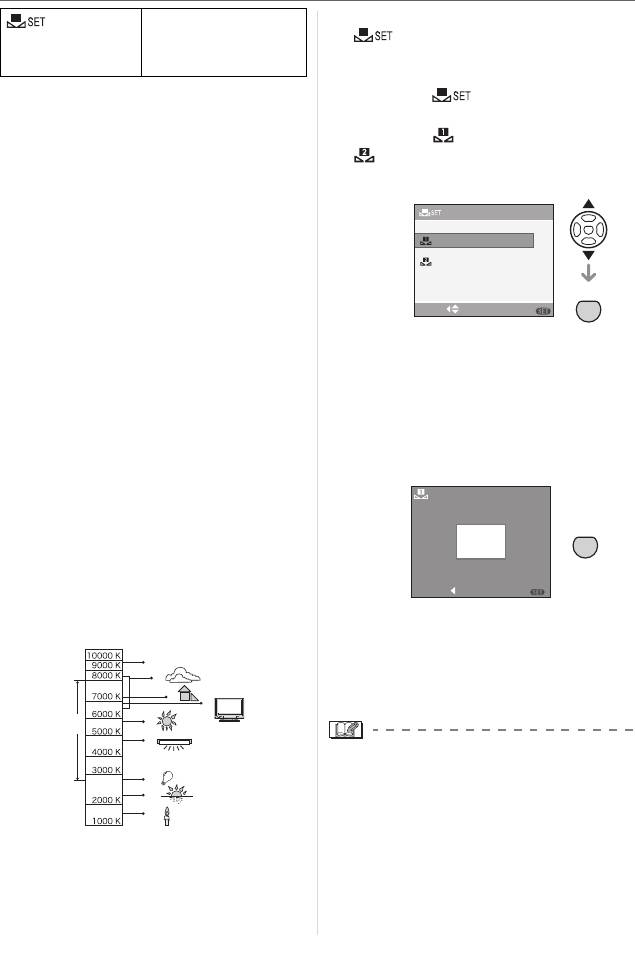
Дополнительные операции (запись снимков)
∫ Настройка баланса белого вручную
для повторной
[]
(Настройка
настройки баланса
При ручной установке баланса белого
белого)
белого
используйте эту настройку.
∫ Автоматический баланс белого
1 Выберите [ ] и нажмите [MENU/
На следующем рисунке показан
SET].
предоставляемый диапазон баланса
2 Выберите [ УСТ. Б. БЕЛ 1] или
белого. Если делается снимок,
[ УСТ. Б. БЕЛ 2] и нажмите [MENU/
находящийся вне пределов имеющегося
SET].
диапазона баланса белого, снимок
может иметь сильный красный или
УСТ. Б. БЕЛ.
синий оттенок. Кроме того, если объект
УСТ. Б. БЕЛ. 1
освещается несколькими источниками,
УСТ. Б. БЕЛ. 2
автоматическая регулировка баланса
белого может работать неправильно. В
MENU
MENU
ВЫБР.
УСТ.
этом случае установите режим
SET
настройки баланса белого, отличный от
•Для выбора или установки можно
[AWB].
также использовать джойстик.
1 Автоматический баланс белого
3 Наведите фотокамеру на белый лист
будет работать в пределах такого
бумаги или похожий белый предмет,
диапазона.
так чтобы рамка в центре экрана
2Голубое небо
заполнилась белым цветом и затем
3 Облачное небо (дождь)
нажмите [MENU/SET].
4 Экран телевизора
УСТ. Б. БЕЛ.
5 Тень
6 Солнечный свет
MENU
7 Белый свет лампы дневного
SET
освещения
8 Свет лампы накаливания
MENU
УСТ.ОТМЕН.
9 Восход и заход солнца
4 Чтобы закрыть меню, дважды
10 Освещение свечами
нажмите [МЕNU/SET].
•Для завершения можно также
2)
нажать кнопку затвора наполовину
3)
или нажать на центр джойстика.
4)
5)
1)
6)
7)
•При съемке с использованием
вспышки баланс белого может
8)
9)
регулироваться неправильно при
10)
недостаточной интенсивности
вспышки для объекта съемки.
KlТемпература света по шкале
•Установка баланса белого хранится в
Кельвина
памяти, даже если камера выключена.
Однако при изменении режима сцены
81
VQT1B39
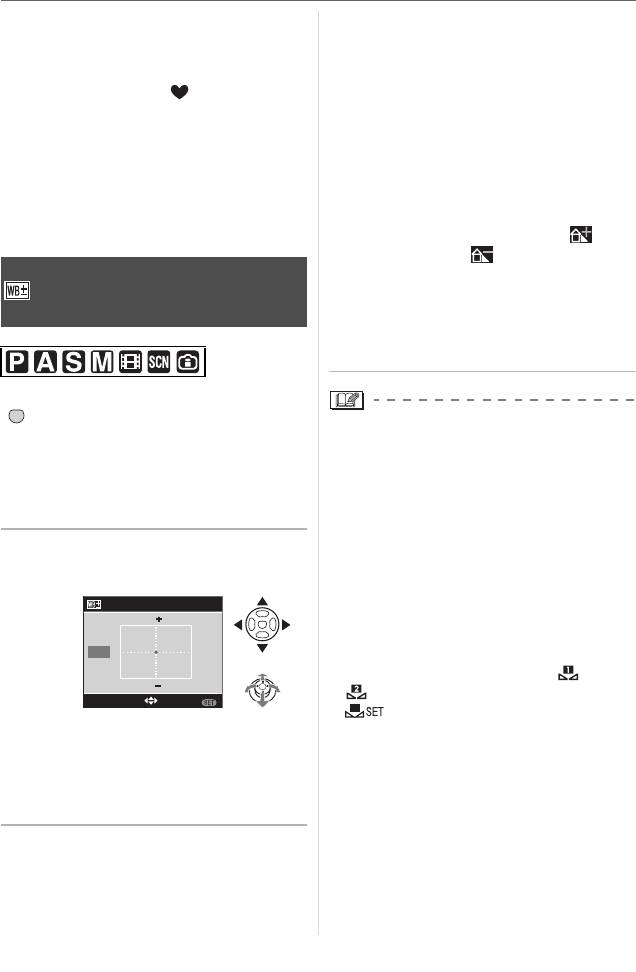
Дополнительные операции (запись снимков)
установка баланса белого для режима
•Если выполнена точная настройка
сцены возвращается на [AWB].
баланса белого в положение A
•Баланс белого нельзя установить в
(amber), цвет пиктограммы баланса
следующих случаях:
белого на мониторе ЖКД изменится
– в простом режиме [ ];
на оранжевый. Если выполнена
– в [ПЕЙЗАЖ], [ПАНОРАМИРОВ.],
точная настройка баланса белого в
[НОЧН. ПОРТРЕТ],
положение В (blue), цвет значка
[НОЧН. ПЕЙЗАЖ], [ЕДА],
баланса белого на мониторе ЖКД
[ВЕЧЕРИНКА], [СВЕЧИ], [ЗАКАТ],
изменится на синий.
[ЗВЕЗДНОЕ НЕБО], [ФЕЙЕРВЕРК],
• При точной настройке баланса
[ПЛЯЖ], [СНЕГ] и [АЭРОСЪЕМКА] в
белого на G_ (зеленый) или M`
режиме сцены.
(пурпурный), [_] (например: ) или
[`] (например: ) появляется
[НАСТР.БАЛ.БЕЛ.]
рядом со значком баланса белого на
Точная настройка баланса
мониторе ЖКД/видоискателе.
белого
•Выберите центральную точку, если
точная настройка баланса белого не
применяется.
Для открытия меню [ЗАП.] нажмите
MENU
[ ], а затем выберите необходимый
SET
•Баланс белого можно точно настроить
параметр. (P79)
отдельно для каждого режима
Если получить необходимый баланс
баланса белого.
цветов при помощи настройки баланса
•Точная настройки баланса белого
белого невозможно, вы можете точно
проявляется на снимке при
подстроить баланс белого.
использовании вспышки.
•Даже при выключении фотокамеры
1 Нажмите 3/4/2/1 для точной
значение точной настройки баланса
настройки баланса белого.
белого сохраняется.
•Баланс белого нельзя точно настроить,
НАСТР.БАЛ.БЕЛ.
если параметр установлен в [ЦВЕТ.
ЭФФЕКТ] (P90) [COOL], [WARM], [B/W]
или [SEPIA].
•Уровни точной настройки в [ ] или
MENU
[ ] при сбросе баланса белого в
НАСТР. КАДР
УСТ.
[] возвращаются к стандартным
• 2 : A (AMBER: С ОРАНЖЕВЫМ
установкам (центральная точка).
ОТТЕНКОМ)
•Нельзя выполнить точную настройку
• 1 : B (BLUE: СИНЕВАТЫЙ)
баланса белого в режиме сцены
• 3 : G_ (GREEN: ЗЕЛЕНОВАТЫЙ)
[ПЕЙЗАЖ], [ПАНОРАМИРОВ.],
• 4 : M` (MAGENTA: КРАСНОВАТЫЙ)
[НОЧН. ПОРТРЕТ], [НОЧН. ПЕЙЗАЖ],
[ЕДА], [ВЕЧЕРИНКА], [СВЕЧИ],
2 Для завершения нажмите
[ЗАКАТ], [ЗВЕЗДНОЕ НЕБО],
[MENU/SET].
[ФЕЙЕРВЕРК], [ПЛЯЖ], [СНЕГ] и
•Для завершения можно нажать
[АЭРОСЪЕМКА].
также на центр джойстика.
82
VQT1B39
G
AWB
A
B
M
ИЛИ
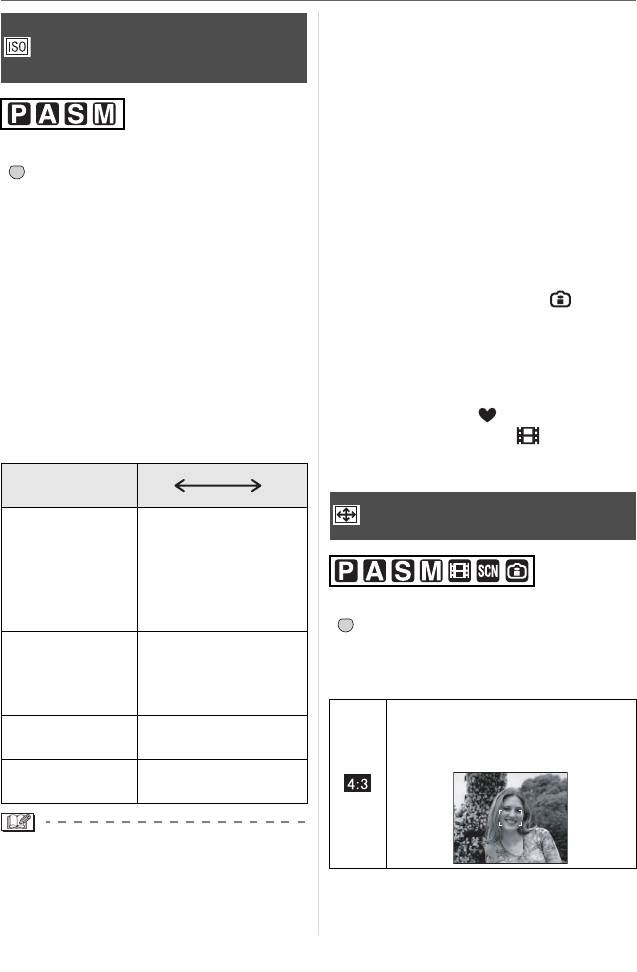
Дополнительные операции (запись снимков)
•Светочувствительность ISO
[СВЕТОЧУВСТ.]
зафиксирована на [ISO3200] в
Установка
положении [ВЫС. ЧУВСТВ.] (P70) в
светочувствительности
режиме сцены.
•Для исключения помех на
изображении рекомендуется
уменьшить светочувствительность
Для открытия меню [ЗАП.] нажмите
ISO, задав при съемке параметра
MENU
[ ], а затем выберите необходимый
SET
значение [ПОДАВ. ШУМА] в меню
параметр. (P79)
[НАСТР. ИЗОБР.] как [HIGH] или
ISO показывает чувствительность к
установив все параметры кроме
[ПОДАВ. ШУМА] как [LOW]. (P91)
свету. Если задать более высокую
•
Светочувствительность ISO
светочувствительность ISO,
устанавливается на [ОГРАНИЧ.ISO] в
фотокамере будет требоваться меньше
режиме интеллектуального управления
света и камера будет способна вести
светочувствительностью ISO
[]
. (
P55
)
съемку в темных местах.
•Информация о скорости затвора
•При настройке на [AUTO],
приведена на P60.
светочувствительность ISO в
•Значение светочувствительности ISO
зависимости от яркости настраивается
не может быть установлено в
автоматически от [ISO100] до [ISO200].
следующих случаях:
(При использовании вспышки
– Простой режим [ ]
светочувствительность может быть
– Режим видеосъемки [ ]
задана от [ISO100] до [ISO400].)
– Режим сцены
Светочувствит
100 1250
ельность ISO
[ФОРМАТ]
Использование
Установка формата снимков
в ярко
освещенных
Не
Подходит
местах
подходит
(например, вне
Для открытия меню [ЗАП.] нажмите
MENU
помещений)
[ ], а затем выберите необходимый
SET
Использование
параметр. (P79)
в плохо
Не
Изменяя формат кадра можно изменить
Подходит
освещенных
подходит
угол обзора предмета.
местах
Выберите формат кадра 4:3
Скорость
телевизор или монитор
Низкая Высокая
затвора
компьютера
Помехи Незначит
Значител
ельное
ьные
•Светочувствительность ISO нельзя
установить на [AUTO] при ручной
экспозиции.
83
VQT1B39
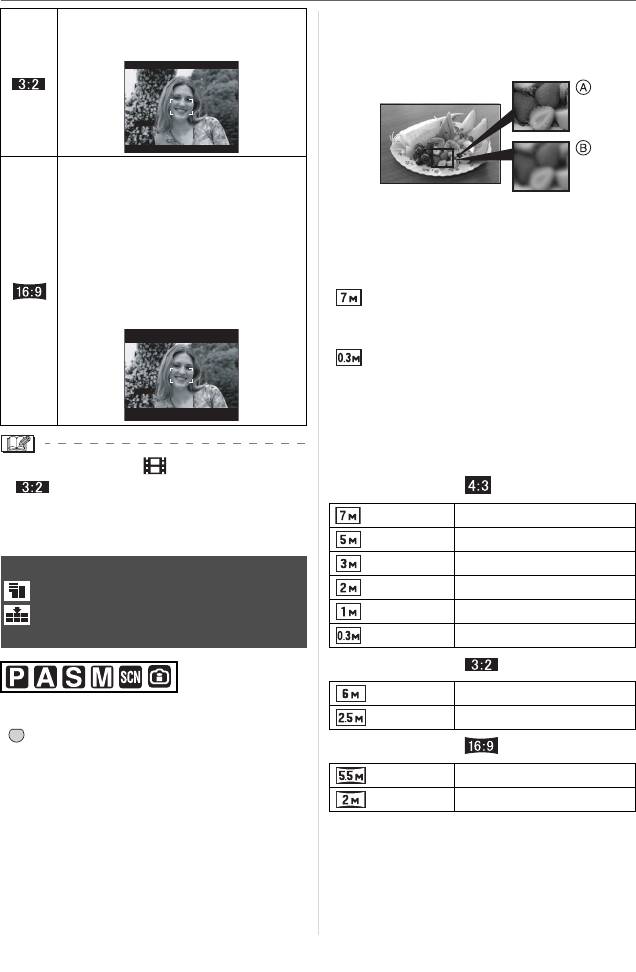
Дополнительные операции (запись снимков)
экране компьютера. Качество снимка
Выберите формат кадра 3:2
описывает коэффициент сжатия при
как на 35 мм фотопленке
сохранении цифровых снимков.
Такой формат удобен для съемки
пейзажей, когда желателен
широкий охват в горизонтальном
A Много пикселей (Качественный)
направлении. Также этот режим
B Мало пикселей (Приблизительный)
подходит для воспроизведения
∫ Количество пикселей
изображений на широкоэкранном
При выборе большего размера снимка
телевизоре или на телевизора
[ ] (7M) можно напечатать более
типа high-definition.
четкие снимки.
При выборе меньшего размера снимка
[ ] (0,3M EZ) можно записать
большее количество снимков и
прикрепить их к сообщению
электронной почты или разместить на
веб-сайте, поскольку размеры файлов
таких снимков будут небольшими.
•В режиме видео [ ] нельзя выбрать
[ ]. (P73)
∫ Для формата [ ].
•При печати края сделанных снимков
(7M) 3072k2304 пиксель
могут оказаться отрезанными. (P139)
(5M EZ) 2560k1920 пиксель
(3M EZ) 2048k1536 пиксель
[РАЗР. КАДРА]/[КАЧЕСТВО]
(2M EZ) 1600k1200 пиксель
Установка размера изображения
и качества, соответствующего
(1M EZ) 1280k960 пиксель
снимку
(0,3M EZ) 640k480 пиксель
∫ Для формата [ ].
(6M) 3072k2048 пиксель
Для открытия меню [ЗАП.] нажмите
(2,5M EZ) 2048k1360 пиксель
MENU
[ ], а затем выберите необходимый
SET
∫ Для формата [ ].
параметр. (P79)
Цифровой фотоснимок состоит из
(5,5M) 3072k1728 пиксель
большого количества точек, которые
(2M EZ) 1920k1080 пиксель
называются пикселями. Несмотря на
то, что на экране фотокамеры разница
не заметна, тем не менее, чем больше
пикселей, тем четче будет снимок,
отпечатанный на бумаге большого
формата или просматриваемый на
84
VQT1B39

Дополнительные операции (запись снимков)
∫ Качество
данных снимка займет некоторое
время.
Высокое (Низкое сжатие):
•При выбранной настройке качества
При данном качестве
[RAW] использование цифрового
преимущество отдается качеству
увеличения невозможно.
снимков. Качество снимков будет
•Для настройки качества невозможно
высоким.
установить значение [RAW] в режиме
Обычное (Высокое сжатие):
[ВЫС. ЧУВСТВ.] (P70).
При данном качестве
•В простом режиме [ ]
преимущество отдается
устанавливаются следующие
количеству снимков.
параметры.
Записываются снимки обычного
– [ ENLARGE]:
качества.
:(7M)/
Файл RAW:
–[ 4qk6q/10k15 cm]:
RAW
Устанавливайте при изменении
: (2,5M EZ)/
снимков на ПК.
– [ E-MAIL]:
: (0,3M EZ)/
•Нижеуказанные функции не могут
•Количество пикселей, которые могут
быть использованы если установлено
быть выбраны, зависит от формата
качество [RAW].
снимка. При изменении формата
– Режим серийной съемки
установите размер снимка.
– Автоматическая настройка значений
•“EZ” это сокращение от
экспозиции
“Extra optical Zoom” (P34)
– Запись звука
•Дополнительное оптическое
– Отметка даты
увеличение не работает при установке
– Дублирование звука
[ВЫС. ЧУВСТВ.] в режиме сцены,
– Изменение размера
поэтому разрешение снимка для [EZ]
– Подрезка
не показано.
– Преобразование формата
•В зависимости от объекта съемки и
•Файлы в формате RAW позволяют
условий записи фотоснимки могут
воспользоваться дополнительными
быть мозаичными.
возможностями редактирования
•Информация о количестве
изображений. Можно сохранять файлы
записываемых снимков приведена на
RAW в форматах, которые
P141.
отображаются на ПК (JPEG, TIFF и т.п.)
•Если выбрана настройка качества
и т.д., обрабатывать и редактировать
[RAW]
их при помощи программного
– Файл JPEG создается одновременно.
обеспечения “SILKYPIX Developer
Его качество соответствует [ ],
Studio”, разработанного Ichikawa Soft
размер фиксирован и установлен на
Laboratory, которое находится на
[ ], [ ] или [ ].
компакт-диске (входит в комплект
– при удалении файла RAW из камеры
поставки).
созданный файл JPEG также
удаляется.
•Если снимок RAW делается при
помощи встроенной памяти, запись
85
VQT1B39
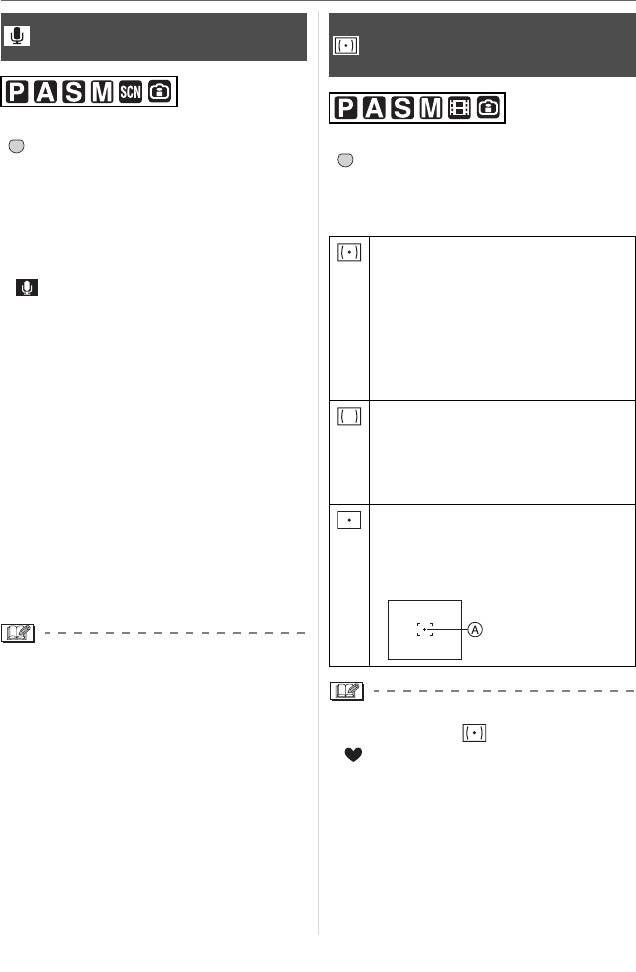
Дополнительные операции (запись снимков)
[ЗАП. ЗВУКА]
[РЕЖИМ ЗАМЕРА]
Запись со звуком
Определяет метод измерения
яркости
Для открытия меню [ЗАП.] нажмите
MENU
[ ], а затем выберите необходимый
Для открытия меню [ЗАП.] нажмите
SET
MENU
параметр. (P79)
[ ], а затем выберите необходимый
SET
Если этот параметр установлен на [ON],
параметр. (P79)
фотокамера позволяет делать снимки
Можно задать следующие методы
со звуком. Это означает, что можно
измерения.
записать разговор, который имел место
Многоточечный:
при съемке, или объяснение к снимку.
В этом режиме фотокамера
•[ ] - появляется на экране при
определяет наиболее
установке параметра [ЗАП. ЗВУКА] в
подходящую экспозицию путем
[ON].
автоматической оценки яркости
•Сфокусируйте фотокамеру на объекте
всего экрана. Обычно
съемки и для начала записи нажмите
рекомендуется использовать этот
кнопку затвора. Запись автоматически
метод.
завершится примерно через 5 секунд.
Центральный:
Удерживать кнопку затвора нажатой
Этот метод используется чтобы
не нужно.
сфокусироваться на предмете в
•Звук записывается через встроенный
микрофон фотокамеры.
центре экрана и равномерно
•При нажатии [МЕNU/SET] во время
измерить яркость всего экрана.
записи звука запись звука отменяется.
Точечный:
Звук не записывается.
Этот метод оценивает яркость
•Если звук записывается с каждым
предмета по яркости
снимком, общее количество снимков,
определенной точки A.
которые могут быть сохранены на
карту, незначительно уменьшится.
•Нельзя сделать снимки со звуком в
следующих случаях:
– автоматическая настройка значений
экспозиции;
•Режим измерения устанавливается на
– режим серийной съемки;
многоточечный [ ] в простом режиме
– если качество установлено на [RAW];
[].
– в режиме сцены [ЗВЕЗДНОЕ НЕБО].
86
VQT1B39
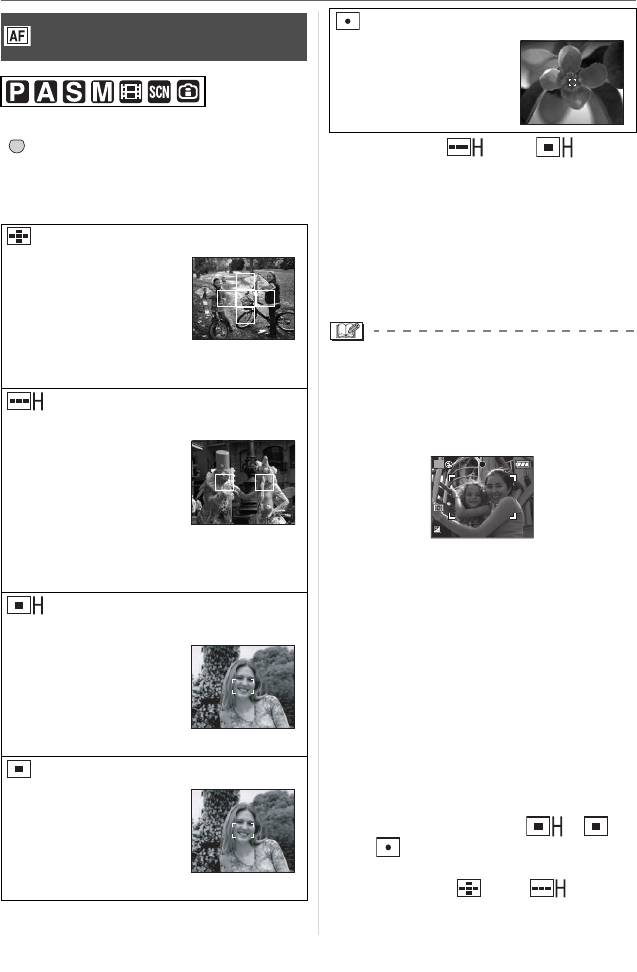
Дополнительные операции (запись снимков)
Фокусировка точки:
[РЕЖИМ АФ]
Фотокамера
Метод установки фокуса
фокусируется на
ограниченном узком
участке на экране.
Для открытия меню [ЗАП.] нажмите
MENU
[ ], а затем выберите необходимый
SET
∫ О режимах [ ] или [ ]
параметр. (P79)
•Фокусировка выполняется быстрее,
Выберите режим, соответствующий
чем в других режимах
условиям съемки и композиции.
автофокусировки.
•При нажатии кнопки затвора
фокусировка по нескольким зонам:
наполовину перед установкой
Камера
фокусировки изображение может
фокусируется на
перестать двигаться на короткое
любом из выбранных
время. Это не неисправность.
участков. Это
эффективно, если
объект съемки не
•Если съемка ведется в условиях
находится в центре экрана.
недостаточного освещения или с
использованием цифрового
фокусировка по 3 зоне
увеличения, отображаемая зона
(Высокая скорость):
автофокусировки больше чем обычно.
Фотокамера быстро
фокусируется на
P
любом из 3 участков
фокусировки – слева,
справа или по центру.
1/60
Этот метод
•Когда одновременно горят несколько
применяется, если объект съемки
зон автофокусировки (максимальное
находится не в центре экрана.
количество – 5 зон), фотокамера
фокусировка по 1 зоне
фокусируется на всех зонах
(Высокая скорость):
автофокусировки.
Фотокамера быстро
Положение фокусировки не является
фокусируется на
предопределенным. Фокусировка
объекте съемке в
участке
устанавливается в положение, которое
автофокусировки в
фотокамера определяет
центре экрана.
автоматически на момент
фокусировки. При желании установить
фокусировка по 1 зонам:
Фотокамера
положение фокусировки для
фокусируется на
выполнения снимков, переключите
объекте съемки в
режим АФ в положение [ ], [ ]
участке
или [ ].
автофокусировки в
•Если режим автофокусировки
центре экрана.
установлен на [ ] или [ ],
участок автофокусировки не
87
VQT1B39
1/60
F5.0
F5.0
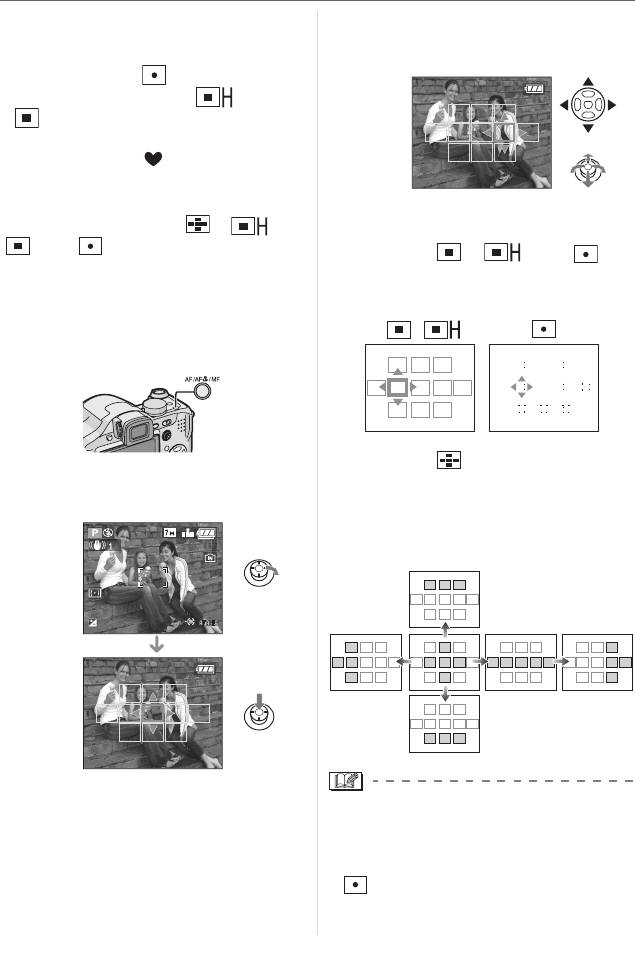
Дополнительные операции (запись снимков)
отображается до тех пор, пока объект
3 Переместите зону автофокусировки
не попадет в фокус.
при помощи кнопок курсора или 3/
•Если трудно сфокусировать камеру с
4/2/1 на джойстике.
использованием [ ], переключите
режим АФ в положение [ ] или
[].
•Режим АФ нельзя установить в
ИЛИ
простом режиме [ ].
∫ О выборе зоны автофокусировки
Участок автофокусировки можно
4 Для установки нажмите [MENU/SET]
выбрать, если выбрано [ ], [ ],
или нажмите на центр джойстика.
[ ] или [ ].
При выборе [ ], [ ] или [ ]
1 Нажимайте кнопку переключателя
Можно выбрать 1 зону автофокусировки
фокусировки, пока не появится
из 11 зон.
режим фокусировки, а затем
нажмите 3/4 для выбора [АФ] или
[АФ МАКРО].
2 Выберите участок автофокусировки
При выборе [ ]
при помощи 1 на джойстике, а затем
Можно выбрать зоны автофокусировки,
нажмите центр джойстика.
как показано на следующих
иллюстрациях, наклоняя джойстик по
7
направлению к 3/4/2/1.
•Контрольную точку также можно
переместить, чтобы она
соответствовала участку
автофокусировки при использовании
[].
88
VQT1B39
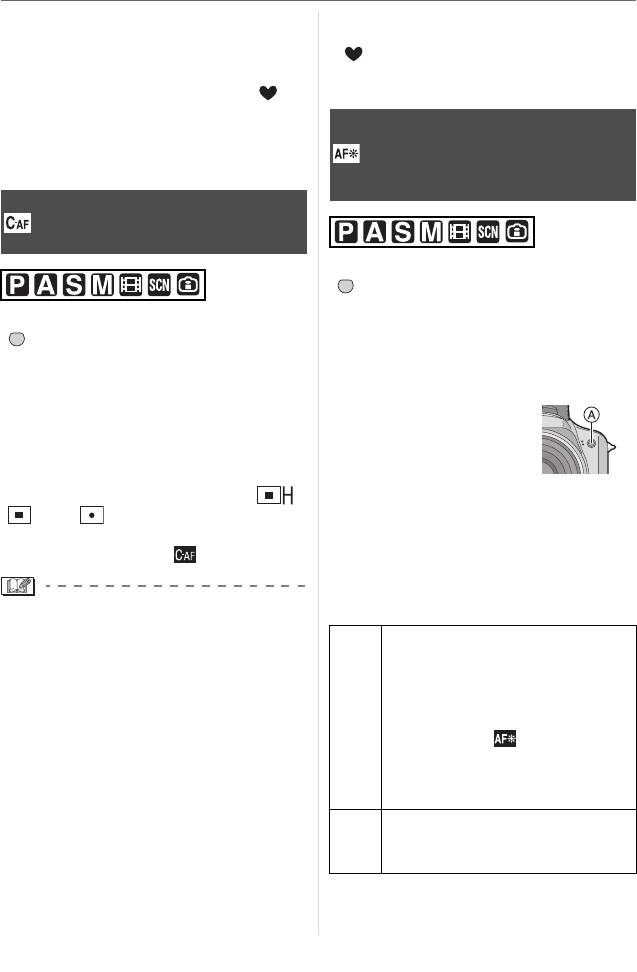
Дополнительные операции (запись снимков)
•При выполнении следующих действий
[ЗВЕЗДНОЕ НЕБО] (P71) и
зона автофокусировки возвращается в
[ФЕЙЕРВЕРК] (P71), в простом режиме
предыдущее положение:
[ ] и при установке ручной
– Если переключатель режимов
фокусировки.
установлен на простой режим [ ]
– Если включен режим экономии
[ВСП. ЛАМП. АФ]
энергии
Облегчается фокусировка в
– Если камера выключена
условиях недостаточной
освещенности
[НЕПРЕР. АФ]
Непрерывная фокусировка на
предмете
Для открытия меню [ЗАП.] нажмите
MENU
[ ], а затем выберите необходимый
SET
параметр. (P79)
Для открытия меню [ЗАП.] нажмите
MENU
Освещение объекта съемки облегчает
[ ], а затем выберите необходимый
SET
процесс фокусировки при съемке в
параметр. (P79)
условиях недостаточной освещенности,
Этот режим упрощает компоновку
когда фокусировка затруднена.
снимка путем постоянной фокусировки
•Если вспомогательная
на объекте.
лампочка
Время, необходимое для фокусировки
автофокусировки
при наполовину нажатой кнопке
установлена в [ON], на
затвора, уменьшается, если режим
экране отображается
автофокусировки установлен на [ ],
участок автофокусировки размером
[ ] или [ ].
больше обычного, а при нажатии
•При установке [ON] на экране
кнопки затвора наполовину в местах с
появляется надпись [ ].
недостаточной освещенностью будет
включаться вспомогательная
лампочка автофокусировки A.
•Заряд аккумулятора расходуется
быстрее, чем обычно.
[ON] В условиях недостаточного
•Если повернут рычажок
освещения включается
трансфокатора от Широкоугольного к
вспомогательная лампочка AF.
Теле режиму, или камера внезапно
При этом на экране отобразится
направлена на соседний предмет,
значок вспомогательной
находящийся на другом расстоянии, то
лампочки AF [ ].
для фокусировки может
потребоваться некоторое время.
Эффективная дальность
•Если при фокусировке возникают
вспомогательной лампочки AF
сложности, снова нажмите наполовину
составляет 1,5 м.
кнопку затвора.
[OFF] Вспомогательная лампочка
• Установка [НЕПРЕР. АФ] фиксируется
автофокусировки не
в положении [OFF] в режиме сцены
включается.
[ПАНОРАМИРОВ.] (P66),
[НОЧН. ПОРТРЕТ] (P67),
[НОЧН. ПЕЙЗАЖ] (P67),
89
VQT1B39
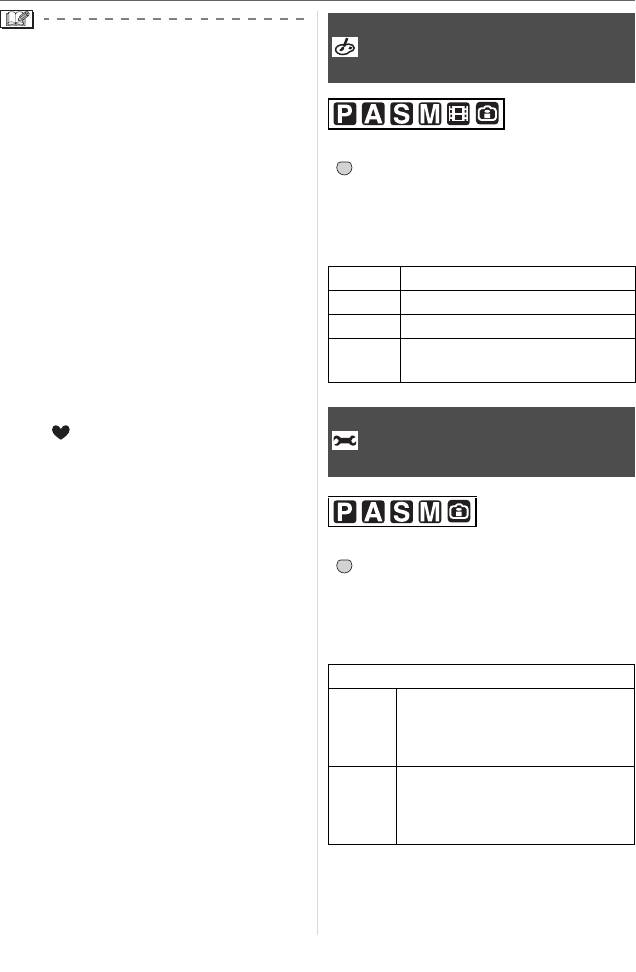
Дополнительные операции (запись снимков)
[ЦВЕТ. ЭФФЕКТ]
•При использовании вспомогательной
Установка цветовых эффектов
лампочки автофокусировки будьте
для записываемых снимков
осторожны:
– Не смотрите на вспомогательную
лампочку автофокусировки с
близкого расстояния.
Для открытия меню [ЗАП.] нажмите
MENU
– Снимите бленду.
[ ], а затем выберите необходимый
SET
– Не закрывайте вспомогательную
параметр. (P79)
лампочку автофокусировки
Выберите цветовой эффект,
пальцами или другими предметами.
соответствующий условиям съемки и
•Если вы не желаете использовать
записываемому изображению.
вспомогательную лампочку
автофокусировки (например, при
[COOL] Снимок станет голубоватым.
съемке животных в условиях
[WARM] Снимок станет красноватым.
недостаточной освещенности)
[B/W] Снимок станет черно-белым.
установите [ВСП. ЛАМП. АФ] в [OFF]. В
этом случае фокусировка на объекте
[SEPIA ] Снимок получит оттенок
съемки усложняется.
сепии (коричневатый).
•В простом режиме [ВСП. ЛАМП. АФ]
принудительно устанавливается на
[НАСТР. ИЗОБР.]
[ON] [ ].
Настройка качества
•При работе вспомогательной лампы
автофокуса может возникнуть эффект
изображения при съемке
виньетирования в силу затенения
лампы объективом, однако это не
приводит к проблемам при работе
камеры.
Для открытия меню [ЗАП.] нажмите
MENU
• Установка для [ВСП. ЛАМП. АФ]
[ ], а затем выберите необходимый
SET
фиксируется в положении [OFF] в
параметр. (P79)
режимах [ПЕЙЗАЖ] (P66),
Выберите эффект, соответствующий
[ПАНОРАМИРОВ.] (P66),
условиям съемки и записываемому
[НОЧН. ПЕЙЗАЖ] (P67), [ЗАКАТ] (P70),
изображению.
[ФЕЙЕРВЕРК] (P71) и [АЭРОСЪЕМКА]
(P73) в режиме сцены.
[КОНТРАСТ]
• Исходной установкой для
[HIGH] Увеличивает разницу между
[ДОМ.ЖИВОТНОЕ] (P70) в режиме
представлением темных и
сцены является [OFF].
светлых участков на
фотографии.
[LOW] Уменьшает разницу между
представлением темных и
светлых участков на
фотографии.
90
VQT1B39
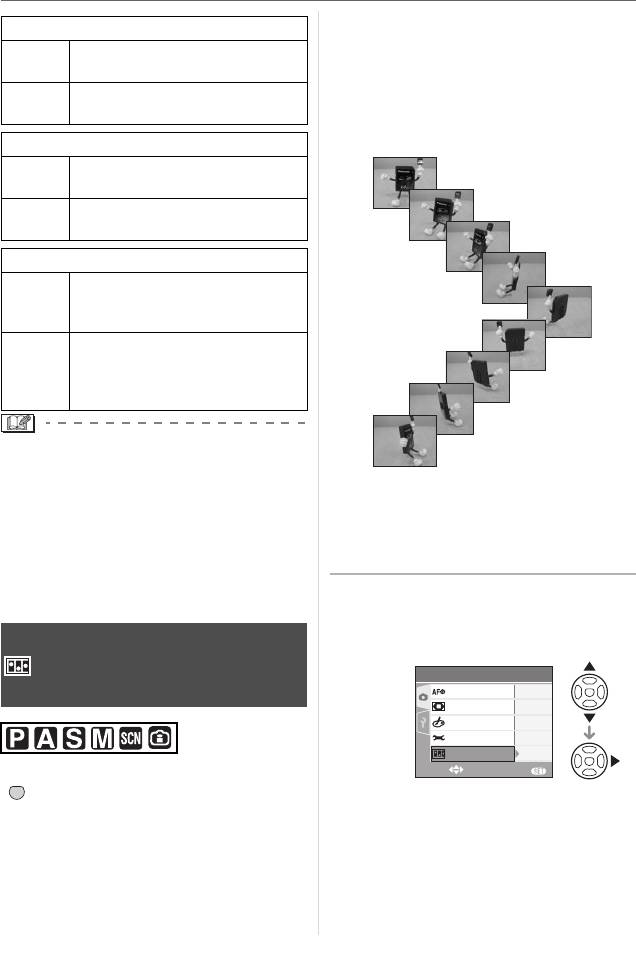
Дополнительные операции (запись снимков)
Пример:
[ЧЕТКОСТЬ]
Если запечатлеть последовательно
[HIGH] Цвета снимка станут более
изображения объекта, передвигая
живыми.
фотокамеру постепенно и располагая
[LOW] Цвета снимка станут более
затем изображения по порядку, объект
естественными.
будет выглядеть как будто бы в
движении.
[НАСЫЩЕНН.]
[HIGH] Цвета снимка станут более
живыми.
[LOW] Цвета снимка станут более
естественными.
[ПОДАВ. ШУМА]
[HIGH] Подавление помех сильное.
Слегка уменьшится
разрешение снимка.
[LOW] Подавление помех
ослабленное.
Можно получать снимки с
высоким разрешением.
•При съемке в местах с недостаточной
освещенностью помехи могут стать
заметными. Для исключения помех на
•Можно воспроизводить созданную
изображении рекомендуется задать
покадровую анимацию тем же
способом, что используется для
при съемке в меню [НАСТР. ИЗОБР.]
воспроизведения движущихся
параметр [ПОДАВ. ШУМА] как [HIGH]
изображений. (P99)
или установить все параметры кроме
[ПОДАВ. ШУМА] как [LOW].
1 Для выбора [АНИМАЦИЯ]
нажмите
3/4, а затем нажмите
[АНИМАЦИЯ]
1.
Объединение снимков для
3
создания файла покадровой
ЗАП.
/
4
ВСП. ЛАМП. АФ
анимации
ON
ЦИФР. УВЕЛ
OFF
ЦВЕТ. ЭФФЕКТ
OFF
НАСТР. ИЗОБР.
АНИМАЦИЯ
MENU
Для открытия меню [ЗАП.] нажмите
ВЫБР.
ВЫХ.
MENU
[ ], а затем выберите необходимый
SET
параметр. (P79)
Данная фотокамера позволяет вам
создать файлы движущихся снимков
длительностью до 20 секунд, соединяя
изображения, записанные в режиме
покадровой анимации.
91
VQT1B39
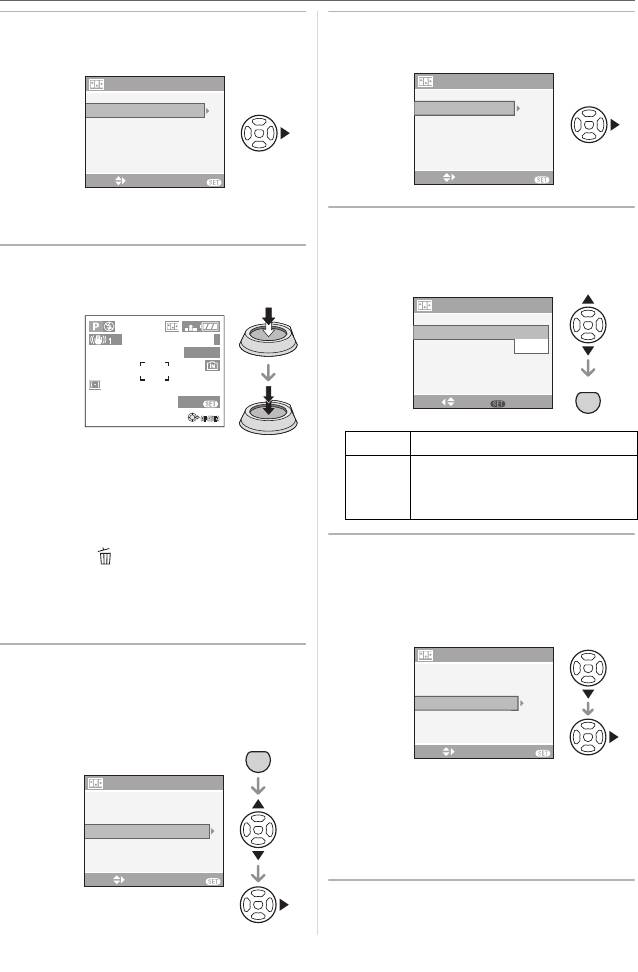
Дополнительные операции (запись снимков)
2 Выберите [СЪЕМКА ИЗОБР.], а
5 Выберите [СКОР. КАДР.], а
затем нажмите
1.
затем нажмите 1.
АНИМАЦИЯ
СОЗД. ВИДЕО
СЪЕМКА ИЗОБР.
СКОР. КАДР.
5fps
СОЗД. ВИДЕО
СОЗД. ВИДЕО
УДАЛ. НЕПОДВ. ИЗОБР.
MENU
MENU
ВЫБР. ВЫХ.
ВЫБР.
ВЫХ.
•Разрешение фотоснимка составляет
6 Нажмите 3/4 для выбора
320k240 пиксель.
[5fps] либо [10fps], а затем
3 Нажимайте кнопку затвора для
нажмите [MENU/SET].
покадровой съемки.
СОЗД. ВИДЕО
СКОР. КАДР.
5fps
8
10fps
ОСТ.
92
СОЗД. ВИДЕО
MENU
MENU
MENU
ВЫХ.
ВЫБР.
УСТ.
SET
[5fps] 5 кадров/сек.
•Можно проверить записанное
[10fps ] 10 кадров/сек. (Движущиеся
изображение при помощи 4, а
изображения становятся
предыдущее или последующее
более плавными.)
изображение при помощи 2/1.
•Удалить ненужные изображения
7 Нажмите 4 для выбора
кнопкой [ ].
•Можно записать до 100 снимков.
[СОЗД. ВИДЕО], нажмите 1, а
Отображенное количество
затем создайте покадровую
записываемых снимков является
анимацию.
приблизительным значением.
СОЗД. ВИДЕО
4 Нажмите [MENU/SET], нажмите
3/4 для выбора
СКОР. КАДР.
5fps
[СОЗД. ВИДЕО], а затем
СОЗД. ВИДЕО
нажмите 1.
MENU
MENU
ВЫБР.
ВЫХ.
SET
АНИМАЦИЯ
•После создания файла анимации
появляется его номер.
СЪЕМКА ИЗОБР.
•Чтобы закрыть меню, после
СОЗД. ВИДЕО
создания анимации нажмите
УДАЛ. НЕПОДВ. ИЗОБР.
[МЕNU/SET].
MENU
ВЫБР.
ВЫХ.
92
VQT1B39
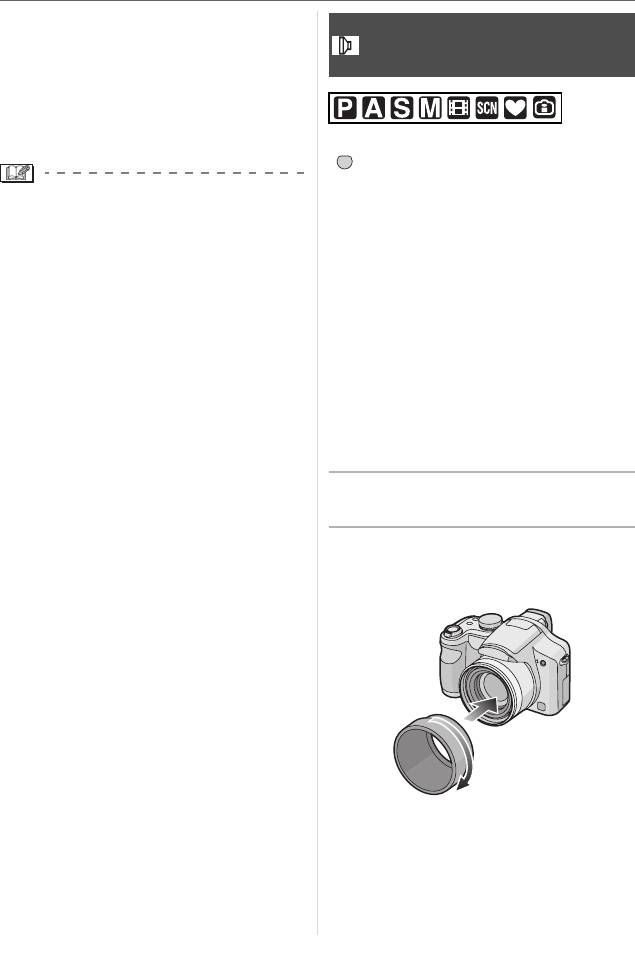
Дополнительные операции (запись снимков)
∫ Удаление всех изображений,
[ПРЕОБ. ЛИНЗА]
использованных для создания
Использование дополнительных
покадровой анимации
объективов
При выборе [УДАЛ. НЕПОДВ. ИЗОБР.] в
меню [АНИМАЦИЯ] появится экран
подтверждения. Выбрать [ДА] при
помощи 3 и затем нажать [MENU/SET].
Для открытия меню [ЗАП.] нажмите
MENU
[ ], а затем выберите необходимый
SET
параметр. (P79)
•Нельзя использовать функцию
Телеобъектив (DMW-LT55; поставляется
определения направления, серийный
отдельно) позволяет делать снимки с
режим, автоматическую настройку
увеличением (1,7k больше).
значений экспозиции и [ЗАП. ЗВУКА].
Широкоугольный объектив (DMW-LW55;
•Изображения в каждом кадре не
поставляется отдельно) позволяет
отображаются при обычном
делать снимки с большим углом (0,7k
просмотре. (P36)
шире). Объектив для макросъемки
•Если выполнять [СОЗД. ВИДЕО],
(DMW-LC55; поставляется отдельно)
покадровая анимация, записанных для
позволяет делать увеличенные снимки
покадровой анимации. Удалите
мелких объектов.
ненужные снимки.
•Для присоединения преобразующего
•Звук не может быть записан.
объектива и макро-объектива
•Нельзя записать звук с помощью
необходим переходник (DMW-LA2;
дублирования. (P111)
поставляется отдельно).
•Воспроизведение на другом
оборудовании может оказаться
1 Снимите крышку объектива,
невозможным. Также при
бленду и переходник бленды.
воспроизведении на другом
оборудовании (которое не имеет
2 Наденьте переходник
функции подавления) может быть
объектива (DMW-LA2;
слышен шум.
поставляется отдельно).
•Преобразующие объективы
нельзя использовать вместе с
фильтром ND (DMW-LND52) и
защитным устройством MC
(DMW-LMC52).
Перед присоединением
93
VQT1B39
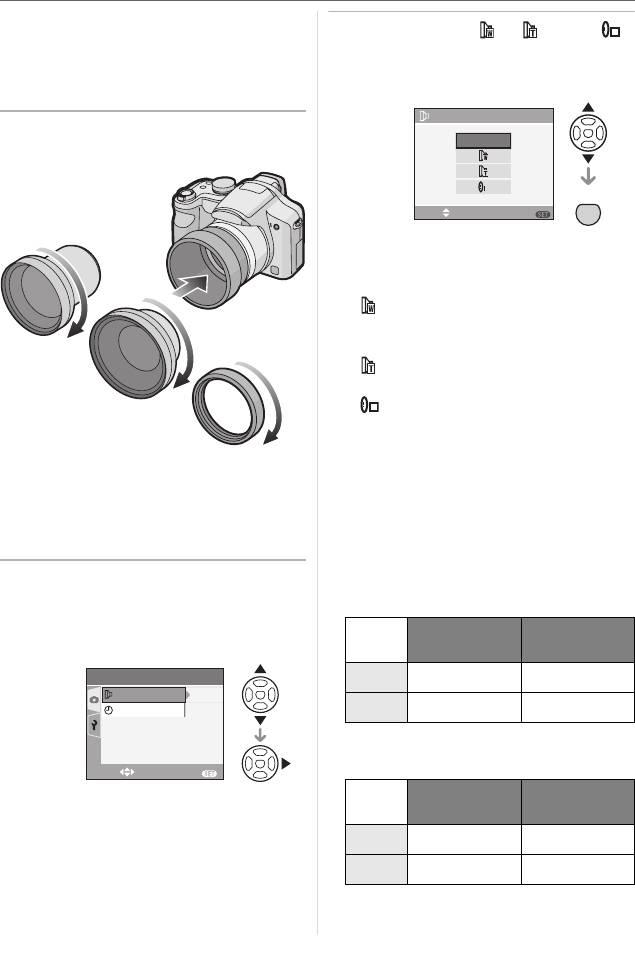
Дополнительные операции (запись снимков)
преобразующего объектива
5 Для выбора [ ], [ ] или [ ]
C
всегда отсоединяйте фильтр ND и
защитное устройство MC.
нажмите 3/4, а затем
•Вращайте объективы режима
нажмите [MENU/SET].
медленно и осторожно.
ПРЕОБ. ЛИНЗА
3 Присоедините преобразующий
OFF
объектив или макро-объектив.
C
MENU
MENU
ВЫБР.
УСТ.
SET
•[OFF]:
При присоединении преобразующих
объективов.
•[ ]:
При присоединении широкоугольного
объектива.
•[ ]:
При присоединении теле объектива.
•[ ]:
C
При присоединении объектива для
макросъемки.
•Присоединить преобразующий
•Закройте меню нажатием кнопки
объектив или объектив для макро
затвора наполовину или кнопки
съемки к переходнику бленды
[MENU/SET] по окончании
(поставляется в комплекте)
настройки.
невозможно.
∫ Диапазон расстояний для съемки с
4 Для включения камеры
преобразующими объективами
нажмите
3/4, выберите
При присоединении теле объектива
[ПРЕОБ. ЛИНЗА] а затем
Широкоугольный
нажмите 1.
Те л е р е ж и м
режим
ЗАП.
4
/
4
Обычный
—5,4м до ¶
ПРЕОБ. ЛИНЗА
OFF
УСТ. ЧАСОВ
Макро
—5,4м до ¶
При присоединении широкоугольного
MENU
объектива
ВЫБР.
ВЫХ.
Широкоугольный
Те л е р е ж и м
режим
Обычный
15 см до ¶ —
Макро
15 см до ¶ —
94
VQT1B39
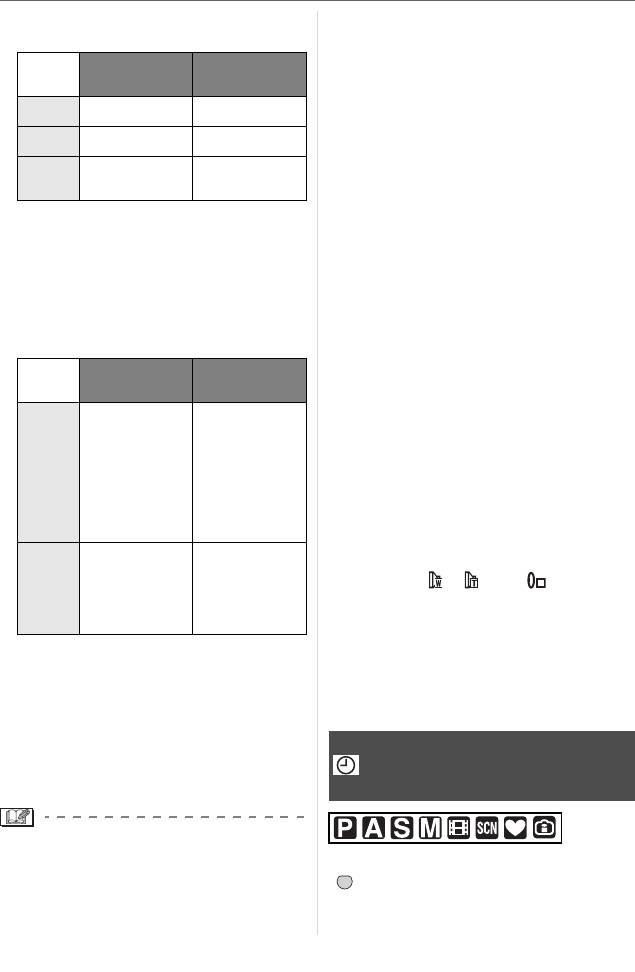
Дополнительные операции (запись снимков)
При присоединении объектива для
•Загрязнение поверхности объектива
макросъемки
(вода, масло, отпечатки пальцев)
может повлиять на качество снимков.
Широкоугольный
Те л е р е ж и м
Слегка протирайте поверхность
режим
объектива мягкой сухой тканью перед
Обычный
20 см до 50 см 40 см до 50 см
и после съемки.
•При преобразующие объективы не
Макро
5см до 50см
40 см до 50 см
используются, параметр [ПРЕОБ.
теле-
33 см до 50 см
ЛИНЗА] должен быть установлен на
—
макро
[OFF].
•При использовании
•При использовании
преобразовательного объектива или
преобразовательного телеобъектива
макро объектива:
трансфокатор фиксируется в
– Нельзя использовать встроенную
положении Теле, а при использовании
вспышку.
широкоугольного преобразовательного
– При установке [ПРЕОБ. ЛИНЗА] на
объектива трансфокатор фиксируется
[OFF], работа преобразующего
в положении Широкоугольный.
объектива или объектива для
макросъемки будет не оптимальной.
Реальное
Индикация
•При использовании телеобъектива:
увеличение
– Рекомендуется использовать штатив.
Широко-
– Может плохо работать функция
угольн-
стабилизатора.
ый
преобр-
¢
– Даже если предмет не
12k 20,4k
азоват-
сфокусирован, индикация фокуса
ельный
может слегка подрагивать.
объект-
– Фокусировка может занять несколько
ив
больше времени чем обычно.
Преобр
•При установке параметра [ПРЕОБ.
азоват-
ЛИНЗА] на [ ], [ ] или [ ]
C
ельный
1k 0,7k
телеоб-
использование встроенной вспышки и
ъектив
вспомогательной лампы
автофокусировки невозможно. (P89)
¢Реальное увеличение при
•Для подробной информации обратитесь к
использовании цифрового увеличения
инструкциям по эксплуатации
(P34) и дополнительного оптического
преобразующего объектива.
увеличения составляет (P34) 1,7k
увеличение отображается при
установке режима Теле.
[УСТ. ЧАСОВ]
•При использовании макро-объектива
Установка даты, времени и
можно задать любое увеличение.
отображения
•При использовании широкоугольного
объектива невозможно использовать
Для открытия меню [ЗАП.] нажмите
MENU
цифровое увеличение.
[ ], а затем выберите необходимый
SET
параметр. (P79)
Изменить дату и время. (P18)
95
VQT1B39
Оглавление
- Информация для
- Стандартные
- Крышка объектива/ Ремешок
- Присоединение бленды объектива
- Краткое руководство
- Подзарядка
- Об аккумуляторах
- Установка и
- Встроенная память/
- Настройка даты/
- Информация о диске
- Настройка меню
- О меню НАСТР.
- Отображение на
- Съемка
- Съемка в простом
- Съемка с увеличением
- Проверка
- Воспроизведение/
- Информация о
- Съемка со
- Съемка с
- Компенсация
- Съемка с
- Оптический
- Съемка в режиме
- Изменение
- Съемка крупным
- Режим приоритета
- Ручная экспозиция
- Показатель
- Съемка в режиме
- Съемка в соответствии
- Режим видео
- При съемке
- Отображение
- Использование меню
- Отображение
- Отображение в
- Использование
- Воспроизведение
- Создание
- Использование меню
- Подключение к
- Печать снимков
- Воспроизведение
- Использование
- Вид экрана
- Предосторожности
- Сообщения
- Устранение
- Количество записываемых снимков и доступное время записи
- Технические характеристики


